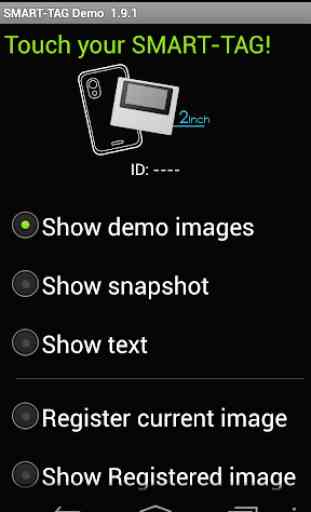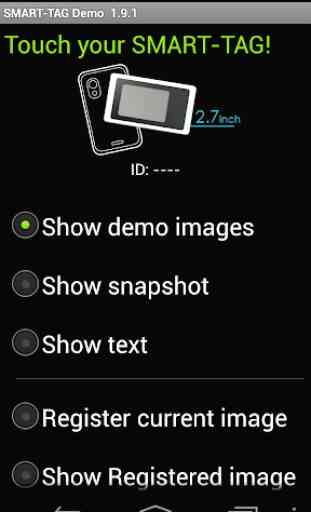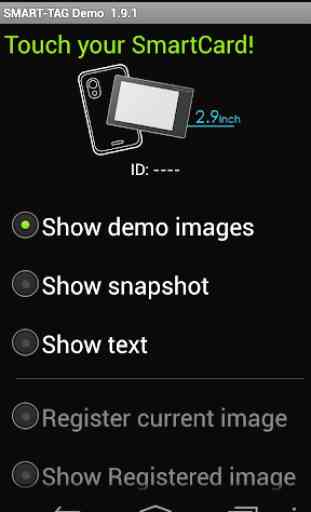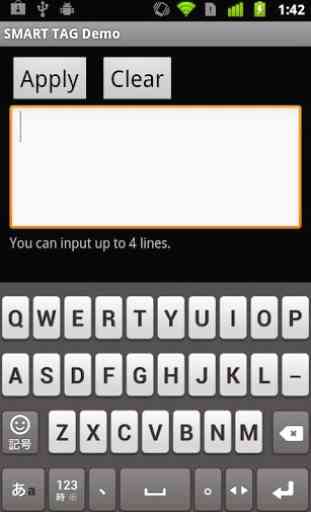Smart Tag Demo
Smart tag Demo è un'applicazione dimostrativa della tecnologia RFID visibile smart tag Sistemi AIOI della Società (ST1020 / ST1027) o SmartCard (SC1029L). Per poter utilizzare questa demo, è necessario disporre di smart tag.
Condizioni di funzionamento:
* Smart Phone NFC-enabled
* Android 2.3.3 o versione successiva
(Anche dopo aver incontrato le condizioni di cui sopra, alcune o tutte le funzioni potrebbero non funzionare in alcuni casi a causa delle specifiche del telefono intelligente.)
Come usare:
Quando si seleziona ogni opzione di menu e il lettore / scrittore è toccato con smart tag, il processo inizia. Per eseguire un'altra operazione, prima rilasciare il tag dal lettore / scrittore.
* Immagini Visualizza demo
Esempi di immagini verranno visualizzate su smart tag a partire dalla prima immagine registrata. L'immagine viene attivata ogni volta che si tocca.
* Mostra snapshot
La fotocamera scatta una foto e viene visualizzata sullo smart tag. (Dopo aver scattato una foto, toccare smart tag.)
* Mostra testo
Inserisci una frase e vederlo sul dell'area di visualizzazione smart tag.
Quando si tocca con un dito [Toccare qui per ingresso. . .] Verrà visualizzata la schermata di inserimento.
Vai alla riga successiva dopo circa 10 caratteri per riga.
Fino a 4 linee possono adattarsi al display. (Ci vogliono pochi secondi per comunicare con smart tag.)
* Mostra Selected Immagine
Le immagini salvate in unità Smart phone possono essere visualizzati sullo schermo di Smart Card / giorno (※ Quando si seleziona il file, ci sono Filer applicazioni / immagine, come Google Drive che non possono essere utilizzati.)
* Registrati immagine attuale
Registrare l'immagine visualizzata sul smart tag. Specificare i numeri 1 ~ 12, quindi premere.
※ unico tag intelligente.
* Mostra Registrato immagine
Verranno visualizzate le immagini che sono state registrate in smart tag. L'immagine viene attivata ogni volta che si tocca.
※ E 'possibile specificare solo "1" o "2" sulla SmartCard.
* Scrittura di testo
Scrivere il testo in memoria smart tag. Toccare "Tocca qui per ingresso ..." per passare alla schermata di immissione.
* Leggi il testo
Leggere il testo in memoria Smart tag e la visualizzazione sullo schermo.
* Salva URL
Salvare l'URL nella memoria smart tag. L'indirizzo web può essere modificato toccando l'URL sullo schermo.
* Apri URL
Leggi l'URL che si è salvato nella memoria smart tag e aprire il Web. (Quando smart tag viene toccato, il browser web si avvia per accedere alla pagina.)
* Show 'BugDroid'
Il logo di Android verrà visualizzato sul smart tag.
(Ci vogliono pochi secondi per comunicare con smart tag.)
* Display chiaro
Display chiaro smart tag.
Condizioni di funzionamento:
* Smart Phone NFC-enabled
* Android 2.3.3 o versione successiva
(Anche dopo aver incontrato le condizioni di cui sopra, alcune o tutte le funzioni potrebbero non funzionare in alcuni casi a causa delle specifiche del telefono intelligente.)
Come usare:
Quando si seleziona ogni opzione di menu e il lettore / scrittore è toccato con smart tag, il processo inizia. Per eseguire un'altra operazione, prima rilasciare il tag dal lettore / scrittore.
* Immagini Visualizza demo
Esempi di immagini verranno visualizzate su smart tag a partire dalla prima immagine registrata. L'immagine viene attivata ogni volta che si tocca.
* Mostra snapshot
La fotocamera scatta una foto e viene visualizzata sullo smart tag. (Dopo aver scattato una foto, toccare smart tag.)
* Mostra testo
Inserisci una frase e vederlo sul dell'area di visualizzazione smart tag.
Quando si tocca con un dito [Toccare qui per ingresso. . .] Verrà visualizzata la schermata di inserimento.
Vai alla riga successiva dopo circa 10 caratteri per riga.
Fino a 4 linee possono adattarsi al display. (Ci vogliono pochi secondi per comunicare con smart tag.)
* Mostra Selected Immagine
Le immagini salvate in unità Smart phone possono essere visualizzati sullo schermo di Smart Card / giorno (※ Quando si seleziona il file, ci sono Filer applicazioni / immagine, come Google Drive che non possono essere utilizzati.)
* Registrati immagine attuale
Registrare l'immagine visualizzata sul smart tag. Specificare i numeri 1 ~ 12, quindi premere.
※ unico tag intelligente.
* Mostra Registrato immagine
Verranno visualizzate le immagini che sono state registrate in smart tag. L'immagine viene attivata ogni volta che si tocca.
※ E 'possibile specificare solo "1" o "2" sulla SmartCard.
* Scrittura di testo
Scrivere il testo in memoria smart tag. Toccare "Tocca qui per ingresso ..." per passare alla schermata di immissione.
* Leggi il testo
Leggere il testo in memoria Smart tag e la visualizzazione sullo schermo.
* Salva URL
Salvare l'URL nella memoria smart tag. L'indirizzo web può essere modificato toccando l'URL sullo schermo.
* Apri URL
Leggi l'URL che si è salvato nella memoria smart tag e aprire il Web. (Quando smart tag viene toccato, il browser web si avvia per accedere alla pagina.)
* Show 'BugDroid'
Il logo di Android verrà visualizzato sul smart tag.
(Ci vogliono pochi secondi per comunicare con smart tag.)
* Display chiaro
Display chiaro smart tag.
Categoria : Librerie e demo

Ricerche associate